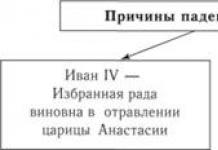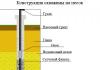Así que traduje libremente el nombre establecido: "The Dave Hill Look". Confieso que quizás esta traducción sea incorrecta, ya sea en esencia del fenómeno o estilísticamente, ¡sugiere tu propia versión! (¿Quizás "estilo Dave Hill"?)
Una revista de fotografía en inglés tiene una sección llamada “How Wow”. De acuerdo, en inglés suena simple, hermoso, elegante y, lo que es muy importante, refleja inmediatamente la esencia. En ruso, no importa cómo lo traduzcas, será torpe: "Cómo hacer que cuando una persona vea esto, exclame: "¡Guau!". Eso es más o menos lo mismo aquí.
Dave Hill es una figura de culto en ciertos círculos. Sus trabajos fotográficos se pueden comparar con una película en términos de la dinámica de la trama, la plenitud del contenido semántico y la implementación del plan. También es muy importante el control magistral de la luz en el encuadre. Para nosotros, los artistas de Photoshop, es especialmente cercano y valioso como retocador y maestro del posprocesamiento, gracias a lo cual, básicamente, sus fotografías se hicieron famosas. Todo esto en conjunto se esconde detrás de un término: "The Dave Hill Look". Espero que ahora comprendas mis dificultades y me perdones la libertad de traducción.
Para aquellos interesados, recomendaré dos enlaces: el sitio web de nuestro invitado de hoy y una película que muestra claramente cómo se desarrolla realmente el proceso de filmación: preparación del modelo, instalación de la luz y opciones para las tomas.
Por lo que ya has leído, visto y oído, espero que ya hayas llegado a la conclusión de que este hombre, al que a veces incluso llaman director de fotografía, tiene mucho que aprender.
Está claro que después de una lección de repaso no podremos estar al mismo nivel que el Maestro, pero al menos obtendremos un impulso mágico en la dirección del movimiento.
Al mismo tiempo, aprovecharemos una vez más la oportunidad para agradecer a Nick Wheeler y Steve Kelby por las lecciones de posprocesamiento brindadas, cuya versión de traducción con puntos libres quiero ofrecer a su favorable atención.
Como habrás notado, las tramas de Dave son activas, poderosas e incluso algo agresivas. Sin embargo, sus seguidores extendieron el efecto a los retratos, incluidos los infantiles, a los paisajes urbanos y a la fotografía de naturaleza. Así, “La visión (¿estilo?) de Dave Hill” ya no es tanto un fenómeno sino una especie de efecto de procesamiento que cada autor puede aplicar a aquellas obras que le parezcan interesantes.
Entonces.
Abre nuestra imagen. Como puedes ver, elegí un retrato infantil dinámico. Veamos cómo se verá bajo una nueva luz:

Copia la capa ( Ctrl+J) y aplique un filtro HighPass a esta copia de la capa ( Filtro - Otros - Contraste de color) (¿recuerdas? - ) con un radio de 3-4 píxeles:

y cambiar el modo de fusión a Luz brillante. Así, conseguimos una mayor nitidez y al mismo tiempo aumentamos el contraste de la imagen:

Aplanar capas (espero sinceramente que continúes perfeccionando el arte de usar las teclas de acceso rápido de Photoshop. Ctrl + Mayús + E), copie la capa nuevamente y nuevamente aplique el filtro HighPass a la copia, esta vez con un radio un poco mayor: 5-8 píxeles:

...reduzca la opacidad de la capa a la mitad, o un poco más, y cambie el modo de fusión de la capa a "Color".

Juntamos las capas (sé que ya lo has recordado, este soy yo para mí - Ctrl + Mayús + E). Nuevamente, copie la capa (mantenga silencio) y difumine la copia con el filtro "Desenfoque gaussiano" con un radio bastante grande: 8-10 píxeles:

Reduzca significativamente (a la mitad o incluso más) la opacidad de la capa. Si hay detalles en la foto que considera necesario dejar nítidos (ojos, cabello, joyas, nariz, labios), aplique una máscara negra (manteniendo Alt.), y pintar sobre él con un pincel suave blanco del diámetro requerido.

Una vez más, aplanamos las capas, las copiamos nuevamente en una nueva capa y aplicamos el filtro "Máscara de enfoque" con los siguientes impresionantes parámetros a la copia de la capa:

Esto es lo que pasó al final. Entonces, ¿te gusta el efecto?

Ya puedes preparar tus palmas de tomates podridos para los aplausos, ¡pero! ¿Recuerda que al principio del artículo sugerí agradecer a los dos autores? Entonces, este fue sólo el primero. Scott Kelby sugirió otra opción para el programa LightRoom, que adapté para el complemento Camera Raw, y estaré encantado de presentársela en caso de que alguien la encuentre útil.

Si es difícil ver en la imagen, escribiré lo que Scott sugiere hacer: aumentar la compensación de exposición, la luz de relleno, la claridad y la intensidad al límite, aumentar considerablemente el brillo (hasta +50), el contraste (hasta +25), y reducir en gran medida la saturación del color (hasta - 80). De hecho, en la primera versión se hizo esencialmente lo mismo, es decir, se aumentó significativamente el contraste y se eliminaron los colores. Pero eso no es todo:

En la pestaña "Efectos", debe agregar una viñeta. El autor utiliza un retrato sobre un fondo negro para ilustrar su lección y sugiere valores extremos para el control deslizante "Efecto": 100, pero decidí no escucharlo. También eres libre en tus acciones, porque ni yo ni Scott Kelby podemos controlarte.

Reduzca la opacidad y agregue una máscara si es necesario:


Como puede ver, se utilizan los mismos principios, las opciones difieren sólo en los detalles, pero los resultados finales son notablemente diferentes.
Resumamos brevemente.
- Simplemente usando algunos valores de motor exactos (e incluso aproximados) de un artículo desconocido traducido por quién sabe quién y quién sabe cómo para la corrección de imágenes, nunca nos convertiremos en Maestros.
- Sin embargo, pudimos conocer a un hombre interesante y sus contribuciones a las artes.
- Y también tenemos una dirección específica en la que podemos avanzar hacia una imagen interesante.
- Incluso de dos maneras.
Como siempre espero vuestros comentarios. ¡Feliz tiroteo!
En esta lección de Photoshop, Alexey Kuzmichev hablará sobre el procesamiento de fotografías al estilo de Dave Hill. Probablemente ya hayas visto este efecto en Internet. Se logra de manera bastante simple. Puede ver el resultado final del procesamiento en la siguiente captura de pantalla.
Abre la foto.

Duplica la capa de fondo usando la combinación "Ctrl+J".
Después de eso, vaya a "Filtro -> Otro -> Contraste de color" (Filtro -> Otro -> Paso alto).

Establece el "Radio" en 3-4 píxeles, dependiendo de tu foto. Cuanto más grande sea la foto, mayor debe ser el radio.

Cambie el modo de fusión de esta capa a "Luz viva".

La foto en esta etapa debería volverse mucho más contrastante.

Combinamos dos capas en una, para ello pulsamos la combinación de teclas “Shift+Ctrl+Alt+E”. Después de eso, vaya nuevamente a "Filtro -> Otro -> Contraste de color", establezca el radio en 6 píxeles.
Establece el modo de fusión para esta capa en "Color" y reduce la "Opacidad" al 40-50%.

El siguiente paso es fusionar todas las capas nuevamente usando "Shift+Ctrl+Alt+E".
Seleccione "Filtro -> Desenfoque -> Desenfoque gaussiano" (Filtro -> Desenfoque -> Desenfoque gaussiano) y desenfoque la foto entre 8 y 10 píxeles. Este paso agregará un poco de neblina a la foto, lo que la hará más original.

El siguiente paso es agregar un poco de ruido (Filtro -> Ruido -> Agregar ruido). Agregue "Efecto" 3%, "Distribución" - uniforme y marque la casilla de verificación "Monocromo".


Reduce la Opacidad de esta capa al 20-30%.

A continuación, vuelva a crear una copia de todas nuestras capas usando "Shift+Ctrl+Alt+E" y agregue un poco de nitidez a la foto. Este será el toque final. Vaya a "Filtro -> Enfocar -> Máscara de enfoque". Establezca la configuración:
- El efecto es aproximadamente del 60%;
- Radio 10 píxeles;
- Isohelio 0.

Existe un concepto llamado "El look de Dave Hill". Esto se puede traducir al ruso como “el estilo de Dave Hill” o “el look de Dave Hill”. Naturalmente, esta traducción es gratuita y no describe completamente la esencia del concepto.
Hay una maravillosa revista fotográfica en inglés. Tiene una sección llamada “How Wow”. En la versión en inglés, esta frase es hermosa y pegadiza, pero si se traduce al ruso, resultará bastante torpe. En realidad sonará: “Cómo hacer algo para que todos exclamen “¡Guau!” Esto bien podría atribuirse a Dave Hill.
Dave Hill es una figura de culto entre los fotógrafos profesionales. Dinámica de sus fotografías y películas. Esto se expresa en el marco que se llena de trama y significado. El fotógrafo también destaca por su dominio profesional a la hora de encuadrar la toma. Los entusiastas y profesionales de Photoshop están familiarizados con Dave Hill como retocador y posprocesador profesional. Es principalmente gracias a estas habilidades que el fotógrafo se hizo famoso. Todas estas cualidades de las imágenes y el enfoque de implementación se denominan "The Dave Hill Look".
Con base en todo lo anterior, se puede señalar que hay mucho que aprender de este maestro de la fotografía.
Naturalmente, después de leer una reseña sobre la técnica del maestro, no será posible alcanzar sus alturas, pero este material le ayudará a empezar a avanzar en la dirección correcta, dándole una idea de nuevos e interesantes principios de procesamiento y encuadre de fotografías.
Como ya se mencionó, las tramas de Hill están llenas de acción activa, diversos eventos y un ambiente algo agresivo. Los seguidores de Dave comenzaron a aplicar estos efectos a retratos, así como a fotografías de ciudades y paisajes naturales. Por eso podemos decir que “Dave Hill Style” fue tan efectivo. que cualquiera puede utilizar en su procesamiento de fotografías.
Entonces, comencemos con el "Procesamiento de fotografías de niños al estilo de Dave Hill".
Empezamos abriendo la imagen en Photoshop. Lo mejor es elegir una foto dinámica que demuestre algún tipo de acción. Ahora veamos cómo quedará después del procesamiento.

Crea una copia de la capa ( Ctrl+J) y aplique el filtro HighPass ( Filtro - Otros - Contraste de color).


Aplanemos las capas. La forma más rápida de hacerlo es utilizar un atajo de teclado. Ctrl + Mayús + E). Después de eso, crea una copia de la capa nuevamente y aplica nuevamente el filtro HighPass, pero esta vez con un radio mayor. Establezca el valor en aproximadamente - 5-8.

Reduzca la opacidad de la capa al 50% y cambie el modo de fusión a "Color".

Volvemos a aplanar las capas usando el atajo de teclado y nuevamente creamos una copia de la capa. Aplique el filtro "Desenfoque gaussiano" a la copia con un radio de 8 a 10 píxeles:

Nuevamente establezca la opacidad de la capa entre 50 y 70%. Si de repente algunos detalles resultan demasiado borrosos y deberían haberse dejado nítidos (ojos, nariz, labios...), simplemente aplique una máscara a la capa de desenfoque y pinte sobre ella con un pincel negro con bordes suaves.

Una vez más juntamos las capas y creamos una copia. Esta vez aplicamos el filtro “Máscara de enfoque” y establecemos los siguientes parámetros: Efecto 100, Radio 30, Isohelio 0.

Mire lo que pasó como resultado.

Ahora hagamos el mismo trabajo, sólo que con el paisaje. Seguimos el mismo algoritmo.


Y así, descubrimos cómo lograr buenos resultados en Photoshop, pero no todos usan este programa para procesar fotografías. Al comienzo del artículo, se discutieron los métodos de procesamiento de dos autores. Ahora veremos el principio de posprocesamiento de Scott Kelby, quien sugirió una opción para LightRoom. Sin embargo, haremos todo el trabajo en el módulo del complemento Camera Raw.

Entonces, Scott sugiere aumentar la Compensación de exposición al máximo y con ella la Luz de relleno, la Claridad y la Vibración. A continuación, debe aumentar el Brillo a +50 y el Contraste a +25. A continuación, debe reducir la saturación del color a aproximadamente -80. Como habrás notado, en la primera versión la esencia del procesamiento era la misma: aumentamos mucho el contraste y eliminamos los colores. Eso no es todo.

Vaya a la pestaña "Efectos". Allí necesitas agregar una viñeta. Se sugiere utilizar un valor de Efecto de 100, pero no es necesario cumplir con reglas estrictas. Utilice el valor que mejor se adapte a su trabajo.
Luego, abre la imagen en Photoshop y crea una copia de la capa. A continuación, aplicamos “Desenfoque gaussiano” en el que especificamos un radio de unos 20 píxeles.

Reducir la transparencia y, si es necesario, aplicar una mascarilla.


Lo más probable es que ya hayas notado que el principio de procesamiento es casi el mismo y los resultados no difieren significativamente.
¿Qué deberías sacar de este artículo?
- Es imposible convertirse en un maestro leyendo artículos y dominando nuevos métodos. Esto requiere práctica y una sensación de confianza en lo que está haciendo.
- Con todo esto, al estudiar la historia del arte y aprender nuevos métodos, puedes desarrollarte simultáneamente en diferentes direcciones y combinar estilos, lo que puede conducir a resultados increíbles.
- Vale la pena entender que un resultado se puede lograr de diferentes maneras. Recuerda, si no estás satisfecho con el resultado, intenta verlo todo desde una perspectiva diferente.
Puede echar un vistazo a otra imagen, que se procesó utilizando los dos métodos mencionados anteriormente.
Esta foto fue procesada en Photoshop:

Y esta foto se corrigió primero en Camera RAW y luego se finalizó en Photoshop.
Ya escribí sobre un fotógrafo nombrado una vez en mi blog. También mencioné su estilo característico de posprocesamiento de fotografías llamado "The Dave Hill Look". Hoy aprenderás a hacer uno como este en cualquiera de tus fotografías utilizando el editor gráfico Photoshop y manipulaciones sencillas. Entonces empecemos.

1) Primero debes abrir la foto que deseas hacer similar a las fotos de David Hill. Para hacer esto, haga clic en "Abrir" o la combinación de teclas "Ctrl+O". Si utiliza Photoshop en línea, un editor de fotografías en línea gratuito, las combinaciones de teclas y los nombres de los efectos pueden diferir para usted.

1) Luego necesitas crear una capa duplicada de tu foto. presione "Ctrl J" o "duplicar capa". Debe aplicar un filtro de paso alto a la capa resultante (Filtro - Otro -Paso alto) estableciendo el valor de "radio" en 4,0.

3) Después de eso, cambie la superposición de nuestra capa a Vivid Light, y luego combine nuestras capas en una seleccionando ambas capas y presionando "fusionar capas" (Shift+Ctrl+e).
4) Repita el paso No. 2: duplique la capa y aplique el filtro de paso alto, pero con un valor de “radio” de 6,9. Luego cambie el modo de fusión a "Color" y establezca la opacidad de la capa al 40%.

5) Fusionar las capas nuevamente.
6) Una vez más, cree una capa duplicada y aplíquele el efecto “Desenfoque gaussiano” (Filtro – Desenfoque – Desenfoque gaussiano) con un valor de “radio” de 9,4.
7) En esta etapa es necesario eliminar demasiado desenfoque. Añade una máscara de capa (Capa – Máscara de capa – Ocultar todo). Toma el Lazo (botón L) y selecciona los ojos. Invertir la selección (Seleccionar - Invertir). Rellena la máscara al 50% con gris (Editar – Rellenar) y fusiona las capas.

8) Ahora necesitamos agregar nitidez. Para ello aplica el efecto “Máscara de enfoque” (Filtro – Enfocar – Máscara de enfoque) con los valores “cantidad” = 100%, “radio” = 30.0, “umbral” = 0.

¡El resultado debería ser una foto al estilo Dave Hill!

Si tienes alguna relación con la fotografía, probablemente hayas oído hablar de un fotógrafo tan maravilloso como David Hill. Si no, entonces no estés triste, ahora te contaré sobre él y su fotos inusuales. “Un fotógrafo, un tal Dave Hill, se entregó a nosotros”, dices. ¡Pero!
Las fotografías que toma son simplemente increíbles. Como pinturas - estas fotos inusuales Se dedicó una gran cantidad de tiempo y esfuerzo, tanto por el propio Dave Hill como por su equipo y los modelos involucrados en las fotografías.
Ahora entenderás de lo que estoy hablando. El procesamiento es tan sorprendente que miras las imágenes como si fueran obras de arte. No todos los fotógrafos pueden presumir de tales habilidades. Algunas personas no procesan fotografías en absoluto, creyendo que la belleza debe ser natural. Este tema se puede debatir durante mucho tiempo.

Por cierto, Internet está lleno de lecciones que te dicen cómo hacer fotos inusuales en un estilo similar. pero en fotos David Hill“Pero lo principal no es el procesamiento, en mi humilde opinión, sino el proceso de filmación en sí.
Aquí hay algunos ejemplos con fotografías y videos de Dave de cómo fueron tomados.

Aquí, en consecuencia, está el vídeo de la foto de arriba:
todo el fotos inusuales muy estiloso. Tienen cierto desafío, tienen su propia atmósfera, profundidad.
Este fotógrafo creativo ya ha ganado fama no sólo en la World Wide Web, sino también en el arte de la fotografía.

Para esto foto inusual Tuve que cortar en pedazos el auto ya averiado. De los cuales, en realidad, sólo hacía falta la parte superior.